Как настроить и использовать Find My на Mac
[ad_1]
Скорее всего, на вашем компьютере хранятся личные фотографии, важная и конфиденциальная информация. Следовательно, подумайте о настройке службы Apple «Найти меня» на Mac, чтобы отслеживать ваше устройство на случай, если оно потеряно, потеряно или украдено.
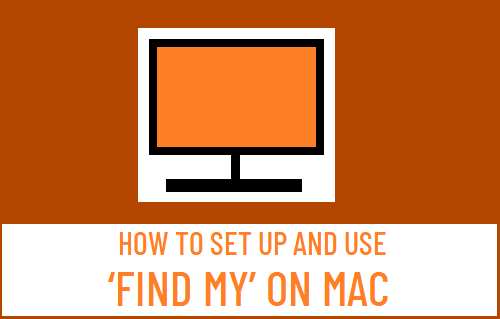
Настроить Find My на Mac
Служба Apple «Найти мой iPhone» в настоящее время известна как «Найди меня», и ее можно использовать для отслеживания местоположения любого устройства Apple, включая ваш MacBook.
В дополнение к точному указанию точного местоположения вашего потерянного, потерянного или украденного MacBook, услуга Apple «Найти меня» также может использоваться для блокировки вашего MacBook или полного стирания данных из удаленного места.
Таким образом, вы можете предотвратить возможность неправомерного использования ваших конфиденциальных или личных данных.
Понимая это, давайте продолжим и рассмотрим шаги по настройке службы «Найти меня» на Mac и использовать «Найти меня» для отслеживания местоположения вашего потерянного или украденного MacBook.
Шаги по настройке службы «Найди меня» на Mac
Выполните следующие действия, чтобы настроить службу «Найти меня» на MacBook, Mac Mini или iMac.
Нажать на яблоко Логотип в верхней строке меню и выберите Системные настройки в раскрывающемся меню.
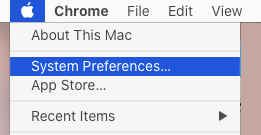
На экране «Системные настройки» нажмите iCloud.
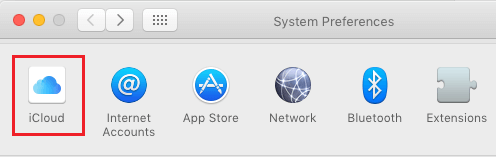
Если будет предложено, введите свой идентификатор Apple ID и Пароль для входа в iCloud.
На следующем экране вам будет предложено настроить двухфакторную аутентификацию. В этом случае нажмите на Не сейчас и перейти к следующему экрану.
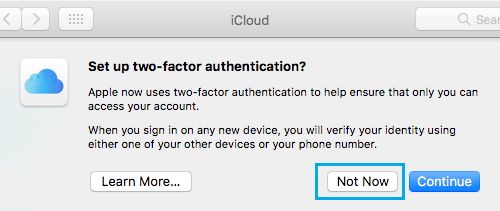
На следующем экране выберите Не обновлять вариант, так как на данном этапе мы не настраиваем двухфакторную аутентификацию.
Когда вы войдете в свою учетную запись iCloud, выберите Используйте Find My Mac вариант и нажмите на Следующий кнопка.
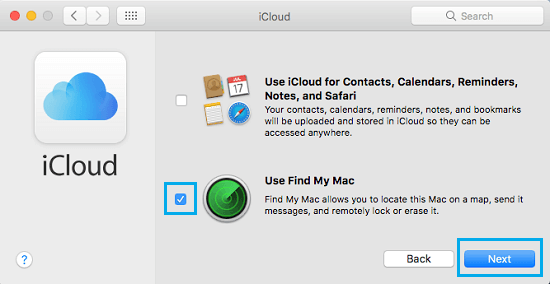
Примечание: На этом этапе не выбирайте и не проверяйте Используйте iCloud для контактов, Календари, напоминания, заметки и Safari, если вы не хотите.
Вы увидите всплывающее окно с просьбой «Разрешить службе Find My» использовать местоположение этого Mac. Нажать на Позволять кнопка.
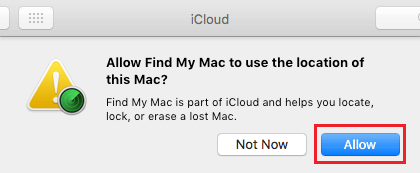
Вы можете увидеть всплывающее окно с предложением ввести свой Имя пользователя администратора и Пароль (это происходит, когда вы не вошли в свою учетную запись администратора).
Затем прокрутите вниз до нижней части экрана и убедитесь, что параметр для Найти мой Mac включен.
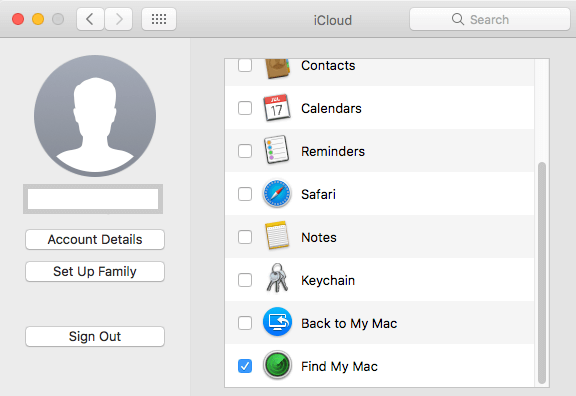
Теперь вы можете закрыть окно iCloud. Однако убедитесь, что вы не нажимаете кнопку «Выйти», так как выход из iCloud Drive отключит службу «Найти Mac».
Как отследить потерянный или украденный MacBook с помощью службы «Найди мой Mac»
Если вы в конечном итоге потеряете или положите свой MacBook не на место, вы можете войти в свою учетную запись iCloud, используя свой iPhone, компьютер с Windows или другой Mac, и отследить местонахождение вашего пропавшего Mac с помощью службы «Найти меня».
1. На вашем iPhone, телефоне Android, ПК или другом Mac посетите icloud.com
2. Войдите в iCloud, используя свой идентификатор Apple ID и Пароль связанные с утерянным, потерянным или украденным Mac.
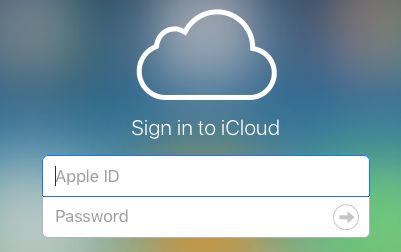
3. Как только вы войдете в свою учетную запись iCloud, нажмите Найдите iPhone вариант (см. изображение ниже).
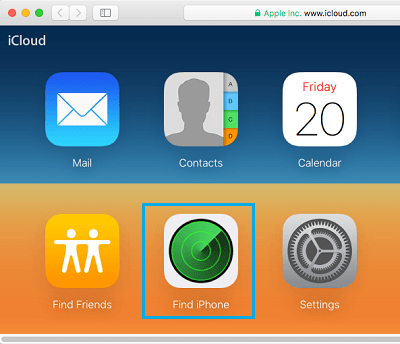
4. При появлении запроса введите свой Apple ID. Пароль, для входа в службу «Найти iPhone».
5. На следующем экране нажмите Все устройства вариант и выберите свой Имя устройства.
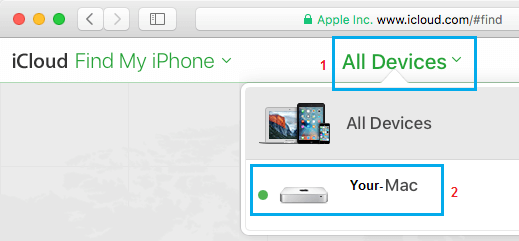
6. На следующем экране вы можете выбрать Сообщите мне, когда найдете вариант, если служба Find My Mac сообщает, что не может найти ваш Mac. Это может произойти, если ваш MacBook находится вне зоны действия или был выключен (см. Изображение ниже).
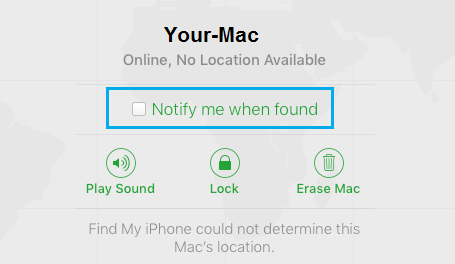
Как только кто-нибудь включит ваш MacBook, вы получите уведомление на свой адрес электронной почты, связанный с вашим Apple ID.
7. Если ваш MacBook находится в сети, служба Apple «Найди меня» укажет Место расположения вашего MacBook на карте, и он также предоставит вам следующие параметры.
- Воспроизвести звук
- Замок
- Стереть Mac
Вот объяснение того, что делает каждый вариант:
Воспроизвести звук: Эта опция воспроизводит звуковой сигнал на вашем Mac. Эту опцию можно использовать, если вы совершенно уверены, что потеряли свой Mac либо у себя дома, либо у друга.
Замок: Эту опцию можно использовать для полной блокировки вашего Mac паролем. Вы также можете отобразить собственное сообщение на экране блокировки вашего Mac для искателя вашего Mac (ваш номер телефона, чтобы с вами связаться).
Стереть: Используя этот режим, вы можете удалить всю свою личную информацию со своего Mac, чтобы защитить свою конфиденциальность.
- Как использовать «Найди меня» для отслеживания местоположения потерянного iPhone
- Как сделать резервную копию Mac с помощью Time Machine
[ad_2]
